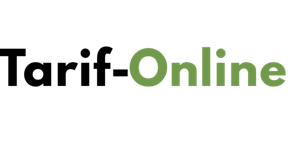Йота – это относительно молодой провайдер, предлагаемый выгодные условия для пользователей сети интернет. Лучшее предложение – это безлимитный доступ к интернету. Но не всегда при первом запуске новой симки происходит автонастройка Yota точки доступа APN, чтобы подсоединиться к сети. Как настроить APN на Андроид, IOS и Windows, а также как решить другие возможные проблемы, будет детально рассмотрено дальше.
В статье:
Зачем настраивать точку доступа
Оператор сотовой связи высокоскоростного интернета предлагает мобильную связь с возможностью неограниченного использования интернета на смартфонах. Управление тарифом, балансом и услугами производится через специальную программу. Без нее могут возникнуть трудности настройки интернета Yota.
Обычно после первого включения смартфона с sim-картой пользователю должен быть предложен автоматический режим настроек. На экране высвечивается значок, информирующий об обмене данных. В случае его отсутствия, требуется ручная настройка точки доступа APN. Для этого звонят провайдеру для заказа СМС с инструкцией. Также обязательным условием является установка специального приложения от Yota, в ней выбирается и активизируется выбранный тариф.
Общие правила настройки Yota интернета на всех устройствах
Чтобы в авторежиме или ручной установке сработали настройки APN Yota, стоит учитывать несколько общих правил, несоблюдение которых будет препятствовать работе с оператором. А именно:
- Активация симки производится строго в том регионе, где она приобреталась.
- Прежде чем, как ее покупать, важно проверить, что мобильный телефон поддерживает формат 2G/3G/4G, а также стандарт LTE, чип USIM.
- Предварительно важно убедиться в том, что в конкретном регионе существует покрытие от этого провайдера, потому как в некоторых отдаленных местах от Московской области это пока не предусмотрено.
- Если подключение к точке доступа интернета будет выполняться на планшете, на официальной странице оператора следует пройти регистрацию, чтобы создать личный профиль.
- Ожидая настройки на гаджет, процедура может длиться 10-20 минут после запроса у оператора. Столько потребуется для полной загрузки ОС.
- Прежде чем пробовать подключение к сети, стоит удостовериться, что в параметрах телефона включен режим работы не с Wi-Fi, а с мобильной передачей данных.
Только после того, как все правила были проверены и соблюдены, можно запрашивать все данные у провайдера для подсоединения к сети.
Настройка APN Yota для Android
Принцип установки необходимых настроек для подсоединения к сети у мобильной симки Йота возможен разный, в зависимости от ОС смартфона. Например, настроить APN на Андроид можно по нескольким шагам:
- открываются настройки телефона, внутри них поле «Еще»;
- выбирается раздел «Мобильные сети»;
- далее нажимается «Точка доступа APN»;
- если галочки стоят на старых точках, их нужно убрать, а после выбрать «+» для создания новой;
- вносятся новые данные – имя «yota» и apn «internet.yota»;
- возле нового профиля ставится галочка активации («Включить/выключить apn»);
- новые данные сохраняются.
Желательно после таких действий перезагружать гаджет. Есть еще одна хитрость, как активировать интернет – в параметрах установить галочку около поля «Только 2G сети», потом быстро снять ее. Затем устройство самостоятельно должно подсоединиться к LTE.
Настройка APN Yota для IOS
Также установить настройки сети Yota могут пользователи смартфонов Apple. В таком случае алгоритм действий будет несколько иным, а именно:
- открывается меню настроек в смартфоне;
- далее пункт «Сотовая связь»;
- внутри этой вкладки нужно выбрать «Сотовые данные»;
- в поле apn вводится текст «internet.yota»;
- другие поля оставляются пустыми;
- открыв настройки apn, возле полей default и supl также ставятся галочки;
- новые установки сохраняются.
После таких манипуляций мобильный телефон обязательно нужно перезагрузить. Это необходимо для перенастройки ОС на новый режим работы.
Настройка точки доступа для Windows
Если требуется задать параметры вручную, на гаджеты с ОС Windows, процесс выполняется в несколько шагов. Для этого открываются настройки, нажимается «+» для создания новой точки доступа и прописываются соответствующие данные – internet.yota. Сведения сохраняются, а после перезагрузки гаджета должно появиться подключение к сети.
Возможные проблемы с доступом
Если автоматический режим установки настроек не является проблемой, а лишь причиной сделать это вручную, то трудности с подсоединением к интернету и передачей данных даже после ручной настройки другое дело. Если инструкция соблюдалась, проблемы с доступом могут быть следствием нескольких неполадок:
- Неустойчивый сигнал – можно попробовать поменять местоположение, отойти от металлических конструкций, переместиться в другую комнату, выйти на улицу и др.
- Сбой – в поле apn вместо нужной команды internet.yota могут быть другие схожие данные, например, yota.ru или yota.mms и т. п. Введение правильных сведений исправит ситуацию.
- Нет поддержки 2G/3G/4G – устаревшая версия гаджета может не синхронизироваться с такими настройками, только устройства 2015-2016 года выпуска и более новые версии поддерживают LTE.
- Защита антивируса – бывает, что зайти на любые другие ресурсы в интернете получается, а на сайт оператора доступ закрыт. Решить проблему можно, если выключить на время пользования firewall и антивирус. Или же можно заходить через другие браузеры на устройстве.
Если и такие меры не исправили ситуации, нужно обратиться в техподдержку, чтобы устанавливать причины и способы разрешения, номер телефона находится на официальном сайте оператора. Также можно отправиться в ближайший салон в городе, чтобы проконсультироваться с работниками компании лично.
Заключение
Йота – молодой, но уже популярный оператор сети для мобильных телефонов, а через модем и роутер можно подключаться через компьютер. При первом запуске sim-карты на смартфоне настройки доступа к сети должны прийти автоматически. Если этого не последовало, выполняется ручная установка. Инструкции к Андроид, IOS и Виндовс были описаны выше.